![]() Menu principal: Construção – Solda –
Menu principal: Construção – Solda – ![]() Preparação de arestas .
Preparação de arestas .
![]() Barra de ferramentas: “Solda” –
Barra de ferramentas: “Solda” – ![]() Preparação de arestas .
Preparação de arestas .
![]() Linha de comando: SPEDGEPREPARATION .
Linha de comando: SPEDGEPREPARATION .
Fornece peças de ponta no desenho.
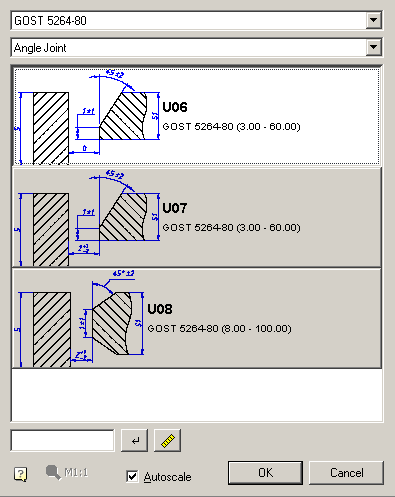
Elementos do diálogo:
1) Lista de arestas de corte padrão para soldagem;

2) Lista de tipos de placas de ligação soldadas: topo, barra T, ângulo;
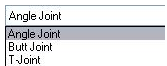
3) Lista de opções de conexão;
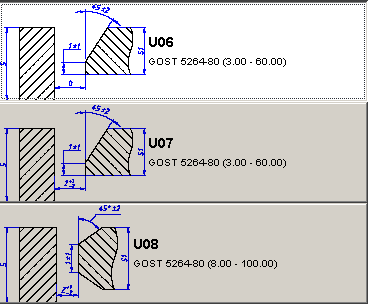
4) Filtrar a lista pela espessura das placas;

Ao inserir um valor numérico, a caixa de diálogo de espessura filtra apenas os tipos de arestas de corte correspondentes à espessura da peça. O filtro é feito pressionando ![]() “Aplicar filtro” ou Enter. O valor da espessura no filtro pode ser medido pelo medidor a ser iniciado em
“Aplicar filtro” ou Enter. O valor da espessura no filtro pode ser medido pelo medidor a ser iniciado em ![]() “Medir” .
“Medir” .
5) Elementos de design criados pelo menu Zoom

O menu será desabilitado se a caixa de seleção Automático estiver marcada. Nesse caso, a escala criada pelos elementos de tamanho e design definidos para a decoração da escala atual.
Se você desativar a caixa Automático , será possível criar um desenho com arestas de corte em qualquer escala selecionada nesta caixa de diálogo.
Operação
Para as arestas de corte deve-se lixar o seguinte:
- Selecione o tipo de conexão: topo, barra em T ou ângulo;
- Se necessário, filtre as bordas do método de preparação, dependendo de sua espessura. Isso pode ser feito diretamente, inserindo a espessura mínima das bordas, ou medindo o desenho;
- Determinar o escopo das linhas de dimensão;
- Método de clique duplo para preparar as bordas;
- Especifique a borda da junta soldada. Dependendo do método de preparação, é necessário selecionar as bordas esquerda e direita alternadamente.
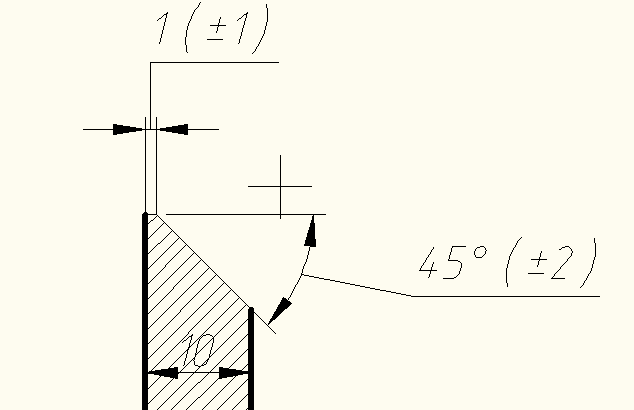
Ao criar um chanfro de última geração, uma equipe percorrerá o local selecionado para a criação dessas rampas.
Ao criar um chanfro de ponta, duas equipes fornecem consistentemente o chanfro para uma e depois para as outras partes da junta.
| Importante! | As placas podem ser usadas como primitivas do nanoCAD , bem como como objetos do nanoCAD Construction . Para girar a conexão soldada inserida, mantenha pressionada a tecla Shift. É necessário habilitar os modos “Ajuste a Objetos” e “Mais Próximo” ou, nas configurações do nanoCAD Construction , no item “Conexões Mais Próximos”, definir “Sim” para “Automaticamente ao inserir objetos”. |

